Se trasmetti in streaming il tuo gameplay o altre attività online, stai condividendo le informazioni che sono sullo schermo. In genere, questo va bene, ma a volte quando sei in diretta, le cose vanno male e puoi mostrare dettagli che non volevi. In alcuni casi, questo può essere facilmente risolto; ad esempio, se hai mostrato la password a una lobby di gioco privata, potresti semplicemente rifare la lobby. In altri casi, le informazioni non possono essere modificate facilmente, come il tuo indirizzo email.
Essendo consapevoli del potenziale rischio di divulgazione di informazioni durante lo streaming, gli sviluppatori di Discord hanno incluso a "Modalità Streamer" in Discord progettata per nascondere informazioni che potrebbero essere sensibili insieme ad altri potenziali fastidi.
Per configurare la modalità Streamer, apri le impostazioni utente di Discord facendo clic sull'icona della ruota dentata nell'angolo in basso a sinistra, quindi passa alla scheda "Modalità Streamer". La prima opzione "Abilita modalità Streamer" è un interruttore per abilitare o disabilitare la funzione Modalità Streamer. "Abilita/Disabilita automaticamente" può rilevare automaticamente se le app di streaming OBS o XSplit sono in esecuzione e attivare la modalità Streamer.
"Nascondi informazioni personali" viene utilizzato per nascondere informazioni personali e sull'account come il tuo indirizzo e-mail, account collegati, note utente e tag del numero di account.
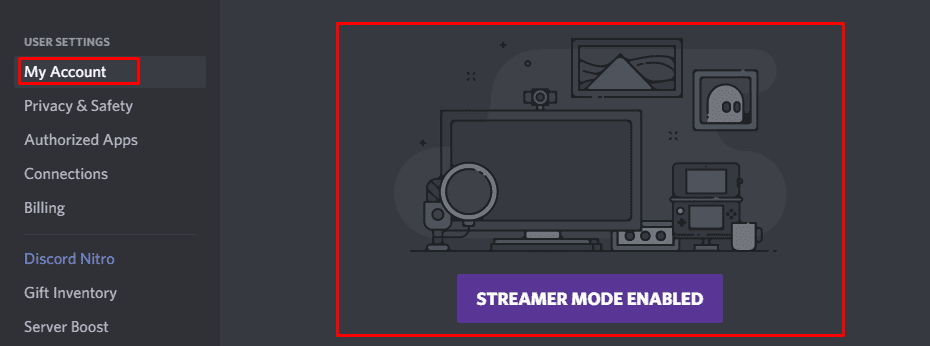
"Nascondi link di invito" nasconde l'URL dei link di invito, tuttavia, lo fa solo quando vengono generati, saranno comunque visibili quando li incolli ovunque, anche in Discord.
"Disattiva suoni" disattiva gli effetti sonori come le notifiche di persone che entrano o escono da un canale vocale o l'audio del microfono disattivato. "Disattiva notifiche" impedisce qualsiasi notifica sul desktop, come le notifiche relative alla menzione in un post.
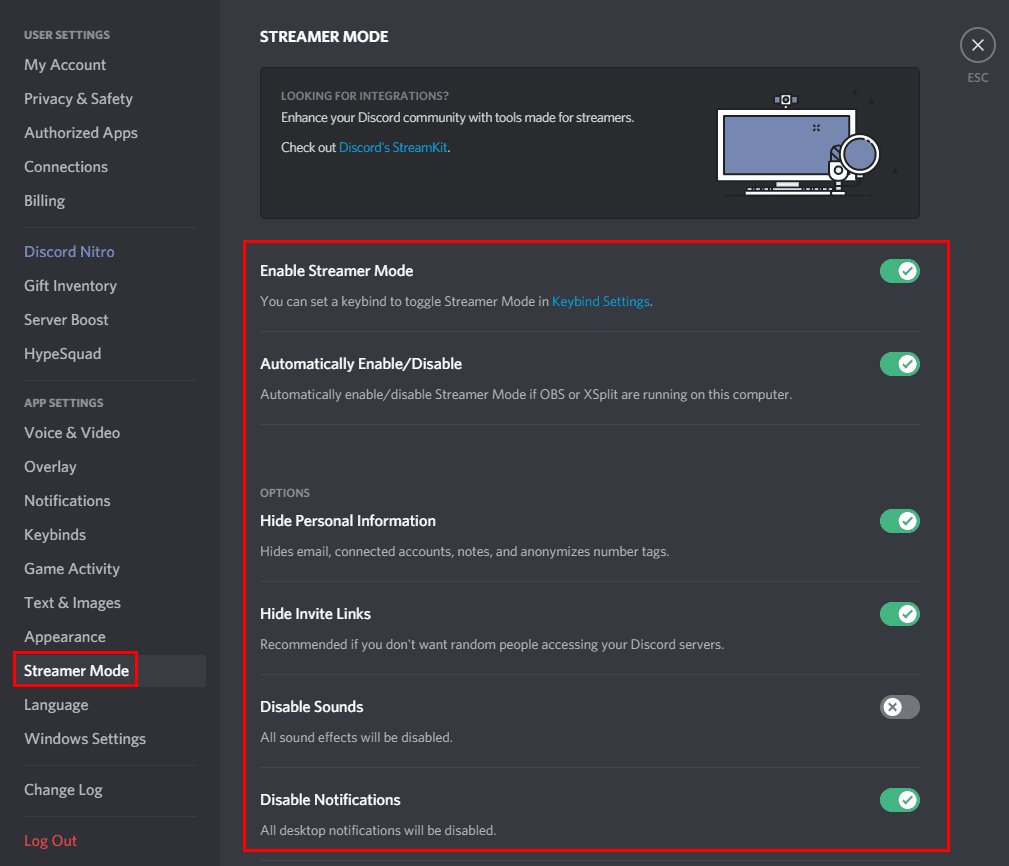
Come menzionato nella descrizione di "Abilita modalità Streamer", è possibile configurare una scorciatoia da tastiera per attivare o disattivare la modalità Streamer nella scheda delle impostazioni "Combinazioni di tasti". Per farlo, fai clic su "Aggiungi un'associazione di tasti" in alto a destra, quindi seleziona l'azione "Attiva/disattiva modalità Streamer" e configura quale tasto o combinazione di tasti desideri utilizzare.
